안녕하세요. 로뉴의 알쓸신잡의 로뉴입니다.
업무 일정 관련하여 매번 달력에 직접 기록해두었었는데요.
주변 사람들을 보니 컴퓨터나 모바일을 이용하여 관리하시는 분들이 있더라구요.

그래서 오늘은 바탕화면 달력 프로그램인 Desktop Cal 프로그램을 소개해드리려고 합니다.
Desktop Calendar 또는 DesktopCal 이라고도 부르는데요.
우선 검색사이트에서 DesktopCal이라고 검색하시면
아래 사진과 같은 사이트가 뜨게 됩니다.

사이트에 접속하신 후
자신의 컴퓨터 운영체제에 맞는 파일을 다운받아주시면 되는데요.
윈도우 / 맥 / 안드로이드 / ios 버전으로 나뉘어져 있습니다.

설치파일을 다운받으신 후에는 설치를 진행해주시면 되는데요.
위 사진과 같은 화면이 뜨시는데
내용을 확인하신 후 [다음]버튼을 눌러줍니다.
몇번의 다음 버튼을 누르면 설치가 완료됩니다.
다행히도 제휴프로그램처럼 같이 딸려오는 프로그램은 없는 것 같더라구요.

여기까지 해서 설치를 완료하셨다면 사용방법에 대해 알아볼 차례인데요.
바탕화면 달력 위젯인 DesktopCal의 사용법은 크게 어렵지 않습니다.
날짜로 표시된 부분을 더블클릭해서 내용 입력만 해주시면 되는데요.
다 입력하신 후에는 입력창 외에 마우스 커서를 두고
클릭해주시면 자동으로 입력이 완료가 됩니다.
바탕화면 달력 위젯은 위치조정이 바로 되진 않습니다.
꼭 오른쪽 위에 있는 아래로 된 화살표를 누르신 후
위치 및 크기 조정을 눌러주셔야 하는데요.
이 버튼을 누르신 후 위젯의 크기와 위치를 조절하실 수 있습니다.

여기까지 조절하셨다면 이제 마지막 단계입니다.
[환경설정]을 눌러주셔서 설정 화면에 들어가 줍니다.
그럼 차례대로
[달력 설정] / [셀 설정] / [고급설정] 을 하실 수 있는데요.
달력설정에서는 월 표시방법
행의 수 등을 설정할 수 있습니다.

다음으로 셀 설정에서는
셀의 색상 및 투명도, 글꼴 등을 조절할 수 있습니다.
여기에서 마음에 드는 색상으로 쉽게 바꾸실 수 있으실 거에요.

마지막으로 고급 설정 탭입니다.
해당 탭에서는 윈도우 시작시 자동실행 여부
광고 없는 모드 등을 사용할 수 있는데요.
VIP 버전이 있긴하나
일반적인 기능만 사용할 경우 크게 필요는 없겠더라구요.
하지만 VIP를 구입하실 경우
모바일과의 연동 등 더 편리함이 제공되니
참고하시기 바랍니다 :)
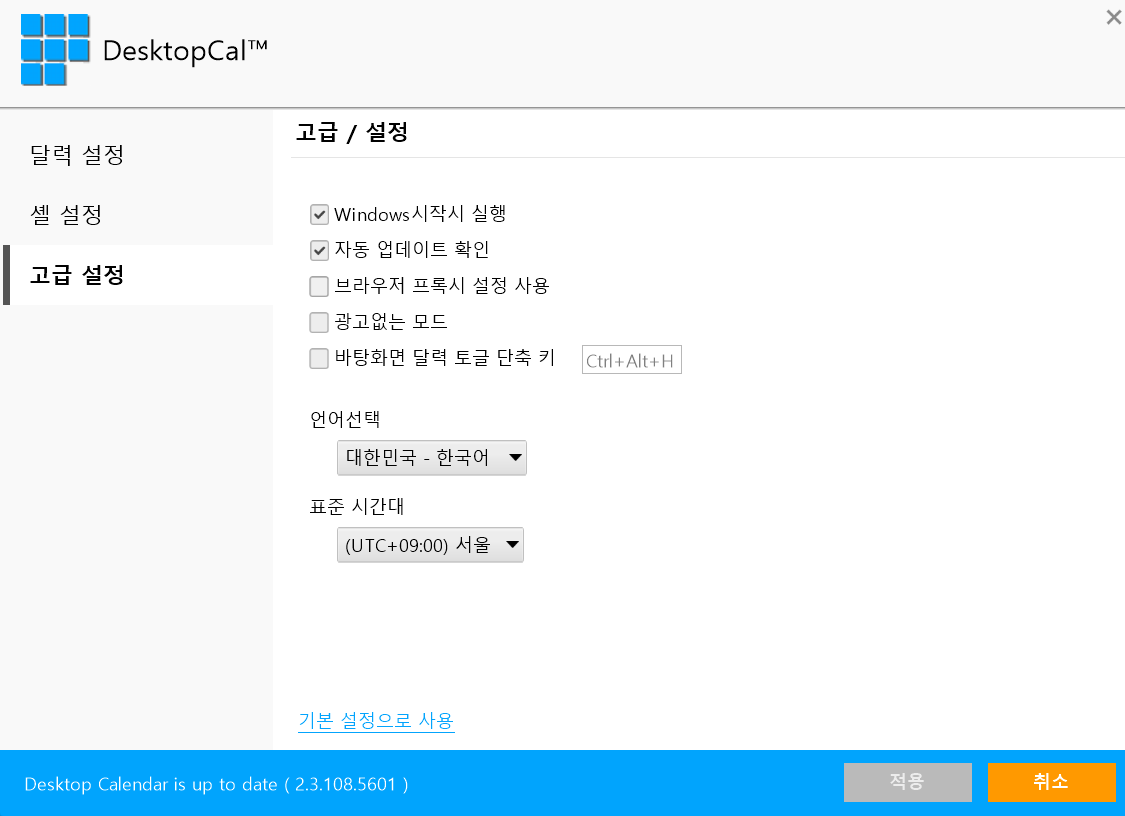
오늘은 이렇게 윈도우 달력위젯인
바탕화면 달력 프로그램 DesktopCal에 대해 소개해드렸는데요.
데스크탑칼(캘린더) 프로그램 소개가 마음에 드셨나요?
그럼 전 다음에 더 유익한 정보로 찾아오도록 하겠습니다 :)

갤럭시 워치 5 출시일 / 사전예약 정보
안녕하세요. 로뉴의 알쓸신잡의 로뉴입니다. 오늘은 갤럭시 워치 5 출시일 및 사전예약 정보에 대해 들고 왔습니다 쿄쿄쿄 :) 전 갤럭시 유저다 보니 아이워치 말고 갤럭시 워치를 쓰는 데요. 갤
twotone2.tistory.com
카카오톡 예약 전송 기능 추가 [카톡 예약 전송 방법 알아보기]
안녕하세요. 로뉴의 알쓸신잡의 로뉴입니다. 드디어!!! 카카오톡 메시지 예약 전송 기능이 추가 되었다는 기쁜 소식이 있습니다 :) 카카오톡을 사용하다 보면 즉각적으로 보내는 메시지 외에도
twotone2.tistory.com
우리집만 와이파이 검색 안될 때 해결방법
안녕하세요. 로뉴의 알쓸신잡의 로뉴입니다. 집에서는 주로 와이파이를 사용하는 경우가 많은데요. 가끔씩 우리집 와이파이가 안될때가 있어 난감할 때가 있습니다. 저도 어제 새로 산 노트북
twotone2.tistory.com




댓글